كيفية إصلاح خطأ HTTP "409 Conflict"؟ (6 طرق)
نشرت: 2024-01-26هل تبحث عن إجابات بخصوص الخطأ 409 وكيفية إصلاحه؟ ثم كنت قد هبطت على المنصب الصحيح. في بعض الأحيان، عند تقديم طلب، قد تواجه رسالة خطأ تُعلمك بأنه لا يمكن إكمال الطلب. بشكل عام، تكون هذه الأخطاء مصحوبة بمعلومات إضافية توضح ما قد حدث.
على سبيل المثال، الخطأ 400 طلب غير صحيح هو خطأ من جانب العميل يحدث بسبب التنسيق غير الصحيح أو ذاكرة التخزين المؤقت للمتصفح الفاسدة، وما إلى ذلك.
وبالمثل، يمكن أن يحدث الخطأ 409 بسبب تعارض في طلب HTTP، وهو ما سنناقشه أكثر في هذا المنشور بالإضافة إلى معناه وطرق استكشاف الأخطاء وإصلاحها المختلفة بطريقة شاملة. لا تنزعج واستمر في القراءة حتى النهاية.
ما هو الخطأ 409 أو "تعارض 409"؟
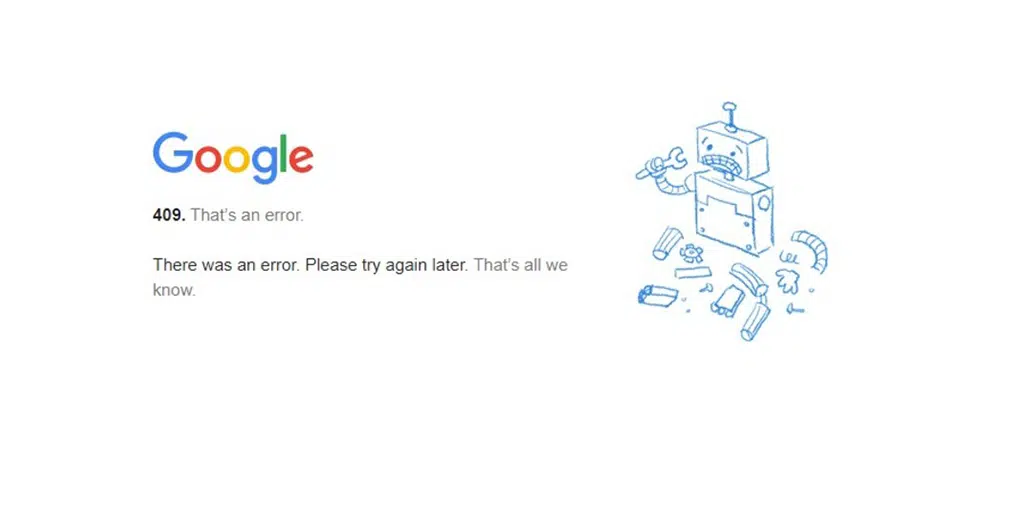
خطأ HTTP 409 عبارة عن سلسلة من رموز الخطأ 4XX مما يعني أنه لا يمكن معالجة الطلب المقدم من العميل بسبب تعارض أو عدم توافق مع الحالة الحالية للمورد أو الخادم الهدف. قد تحتوي الاستجابة من الخادم على رسالة إضافية يمكن أن تساعد في حل التعارض.
كيفية إصلاح خطأ HTTP 409؟
على الرغم من أن الخطأ 409 قد يبدو معقدًا جدًا لبعض الأفراد، إلا أن طرق استكشاف الأخطاء وإصلاحها بسيطة وسهلة للغاية. تحقق من أفضل 6 طرق أدناه. تحقق من القائمة.
- قم بتحديث الموقع
- تحقق من عنوان URL في طلب PUT
- حذف ذاكرة التخزين المؤقت للمتصفح الخاص بك
- قم بإلغاء تنشيط ملحقات Chrome
- الرجوع إلى إصدار أقدم من إصدارات WordPress
- تحقق من سجلات الخادم
1. قم بتحديث الموقع
في بعض الأحيان، يمكن أن يكون الخطأ 409 مؤقتًا ويختفي بعد مرور بعض الوقت. يمكن أن يكون ذلك بسبب خلل مؤقت أو ربما قام مسؤول الموقع بإصلاحه بالفعل.
2. تحقق من عنوان URL في طلب PUT
يمكن أن يحدث الخطأ 409 عند إدخال معلومات خاطئة في طلب PUT. عند تحديث أو إنشاء مورد على الخادم، فأنت تريد التأكد من أنك قمت بإدخال وجهته الصحيحة.
وقبل تجربة الطرق الطويلة الأخرى لاستكشاف الأخطاء وإصلاحها، سيكون من الأفضل أن تبدأ بإعادة التحقق من عنوان URL المطلوب والتحقق منه.
في حال وجدت أي اختلافات أو أخطاء في هذه البيانات، قم بتصحيحها وحاول الطلب مرة أخرى.
3. احذف ذاكرة التخزين المؤقت للمتصفح الخاص بك
عندما تقوم بزيارة موقع ويب، يميل المتصفح إلى تخزين بعض البيانات أو المعلومات الخاصة بهذا الموقع المعين في شكل ذاكرة تخزين مؤقت. في المرة التالية التي تزور فيها موقع الويب مرة أخرى، بدلاً من تحميل بيانات موقع الويب من الخادم، سيستخدم متصفحك ذاكرة التخزين المؤقت لتحميل الصفحة.
لذلك، على الرغم من قيامك بتصحيح المشكلة في طلب PUT الخاص بك، فقد يظهر الخطأ مرة أخرى. لإصلاح ذلك، يمكنك حذف ذاكرة التخزين المؤقت للمتصفح الخاص بك.
إذا كنت من مستخدمي Chrome، فاتبع الخطوات الواردة أدناه.
- افتح كروم.
- انقر على المزيد من الإعدادات
- بعد ذلك، انقر فوق "متقدم".
- في هذه القائمة، ابحث عن "إعدادات المحتوى" ضمن "الخصوصية والأمان".
- انقر على "ملفات تعريف الارتباط".
- ضمن "جميع ملفات تعريف الارتباط وبيانات الموقع"، ابحث عن اسم موقع الويب.
- على يسار الموقع، انقر فوق إزالة
لمسح جميع ملفات تعريف الارتباط، يمكنك فقط الانتقال إلى سجل Google Chrome، وحذف ذاكرة التخزين المؤقت بالكامل. ويمكن اتباع عملية مماثلة في متصفحات الويب الرائدة الأخرى.
انتقل إلى السجل، وانقر على مسح بيانات التصفح كما هو موضح أدناه:
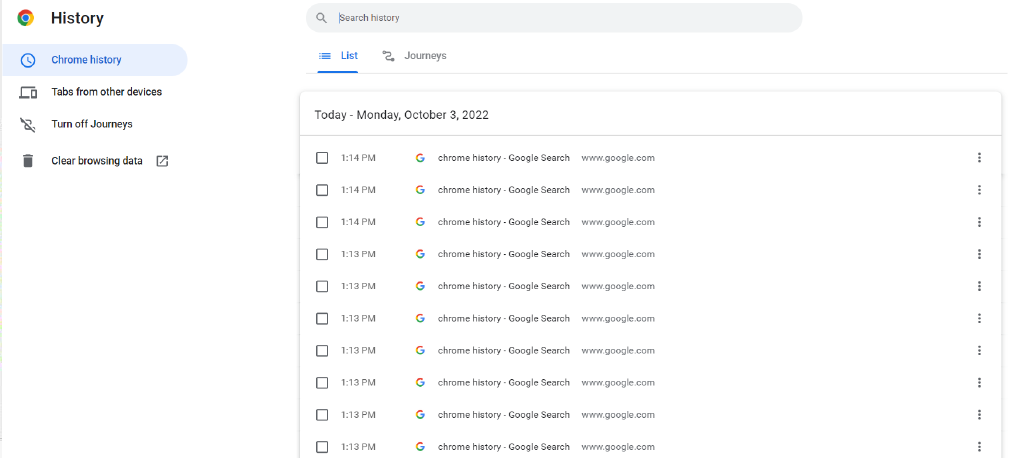
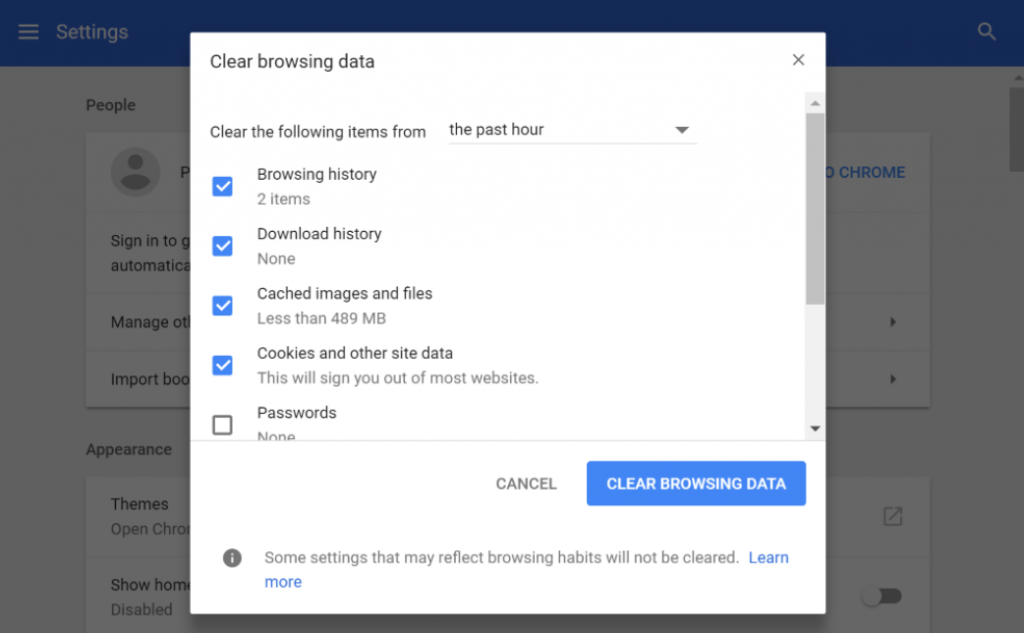
يمكنك تحديد النطاق الزمني، وتحديد خيار ملفات تعريف الارتباط وبيانات الموقع الأخرى، وتحديد الصور والملفات المخزنة مؤقتًا، ثم النقر فوق الزر "مسح البيانات".
4. قم بإلغاء تنشيط ملحقات Chrome
يُلاحظ أيضًا أن بعض ملحقات Chrome التي قمت بتثبيتها قد تكون أيضًا مسؤولة عن تشغيل الخطأ 409. أفضل شيء يمكنك القيام به هو تعطيل جميع ملحقات Chrome المثبتة ومعرفة ما إذا تم حل المشكلة.
إذا كان الأمر كذلك، فقم بتمكين كل ملحق واحدًا تلو الآخر وحاول الوصول إلى موقع الويب مرارًا وتكرارًا في نفس الوقت. بهذه الطريقة ستتمكن من اكتشاف امتداد Chrome الخاطئ الذي يسبب الصراع.
بمجرد اكتشاف الجاني، قم بحذفه، وبذلك تكون قد انتهيت.
لعرض جميع ملحقات Chrome وإدارتها، يمكنك استخدام هذا الاختصار ببساطة عن طريق وضع العنوان " chrome://extensions /" في شريط العناوين أو بالانتقال إلى الإعدادات > الإضافات .
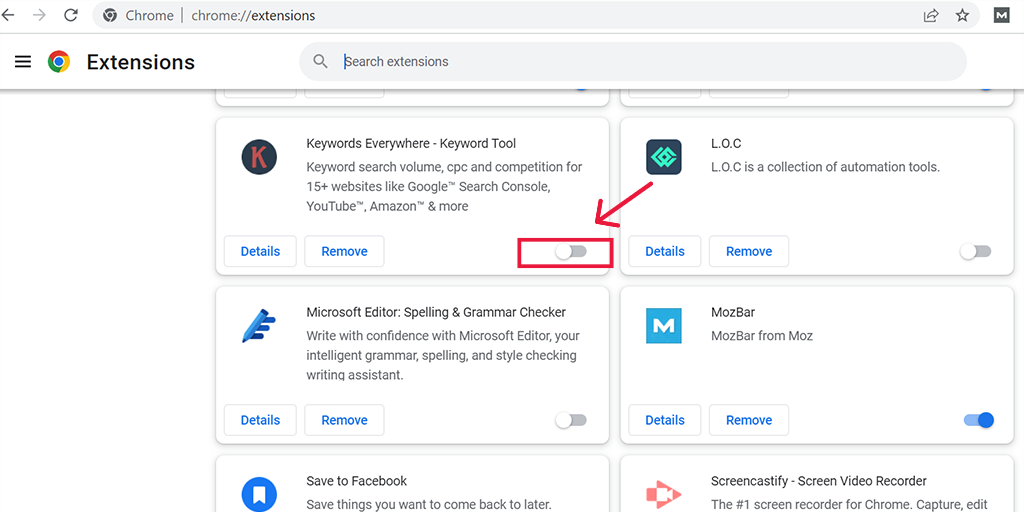
5. قم بالرجوع إلى إصدار أقدم من إصدارات WordPress
في بعض الأحيان، يمكن أن يظهر رمز خطأ HTTP 409 أيضًا بسبب عدم التوافق مع أحدث إصدار من WordPress الذي قمت بتثبيته. لإصلاح هذه المشكلة، أفضل ما يمكنك فعله هو الرجوع إلى إصدار سابق من WordPress والتحقق مما إذا كان هذا هو سبب المشكلة.

ملاحظة: قبل الشروع في الرجوع إلى إصدار أقدم من إصدار WordPress، تأكد من إنشاء وحفظ ملف نسخة احتياطية لموقع الويب الخاص بك أولاً.
للرجوع إلى إصدار سابق من WordPress لموقعك على الويب، فإن أفضل طريقة خالية من المتاعب يمكنك اتباعها هي استخدام مكون WordPress الإضافي المسمى "WP Downgrade".
6. تحقق من سجلات الخادم
الطريقة الأخيرة التي يمكنك اتباعها هي التحقق من سجلات أخطاء الخادم لديك. سيساعدك هذا على معرفة السبب الدقيق للمشكلة التي أدت إلى حدوث الخطأ ويمكنك المتابعة وفقًا لذلك لإصلاحه.
اقرأ: كيفية إعداد واستخدام سجل أخطاء WordPress؟
ما الذي يسبب الخطأ 409؟
تشغيل الخطأ 409 أثناء وصول المستخدمين إلى موقع الويب الخاص بك قد يكون مثيرًا للقلق من وجهة نظر تحسين محركات البحث (SEO) كما يؤدي إلى تعطيل وظائف موقع الويب الخاص بك. ولهذا السبب من المهم جدًا أن تفهم سبب هذا الخطأ حتى تتمكن من تجنب حدوثه في المستقبل.
فيما يلي بعض أسباب الخطأ 409 التي يجب عليك التحقق منها.
1. التناقضات في طلب PUT
بشكل عام، السبب الرئيسي لحدوث خطأ 409 هو الاستجابة لطلب PUT. إنها طريقة HTTP تُستخدم لطلب استبدال الطريقة الحالية أو إنشاء مورد جديد على الخادم.
ولكن إذا ارتكبت بعض الأخطاء أو أدخلت عنوان URL خاطئًا في طلب PUT، فسيرفض الخادم الطلب مباشرةً.
2. تعارض التحكم في الإصدار
إذا حاولت تحميل ملف إصدار أقدم إلى موقع الويب الخاص بك من الإصدار الحالي، بسبب مشكلات عدم التوافق، فيمكن أن يعرض خطأ تعارض 409.
3. حالة الصراع المتكررة
إذا أظهر الخطأ "Recurring HTTP 409"، فقد يشير ذلك إلى وجود مشكلة في تكوين الخادم أو أن الموارد المطلوبة غير متوفرة.
ملخص
يُظهر خطأ الصراع 409 مشكلة توافق أو تعارض بين طلب العميل وحالة الخادم. إذا حدث ذلك لموقعك على الويب، فقد يؤثر ذلك بشدة على جميع جهود تحسين محركات البحث لديك وأنت بالتأكيد لا تريد أن يحدث ذلك.
لمعالجة هذه المشكلة بشكل أفضل، قم بمراقبة موقع الويب الخاص بك أو تدقيقه بانتظام باستخدام أدوات متنوعة مثل Google Search Console أو أي أداة لتحسين محركات البحث مثل SEMrush.
يمكنك اتباع خطوات استكشاف الأخطاء وإصلاحها البسيطة والسهلة المذكورة أدناه.
- قم بتحديث الموقع
- تحقق من عنوان URL في طلب PUT
- حذف ذاكرة التخزين المؤقت للمتصفح الخاص بك
- قم بإلغاء تنشيط ملحقات Chrome
- الرجوع إلى إصدار أقدم من إصدارات WordPress
- تحقق من سجلات الخادم
إذا كان لديك أي استفسارات أو اقتراحات، يرجى إعلامنا بها في قسم التعليقات أدناه.
أسئلة مكررة
كيف أقوم بإصلاح خطأ الصراع 409؟
يمكنك بسهولة إصلاح أخطاء التعارض 409 باتباع هذه الطرق.
1. قم بتحديث الموقع
2. تحقق من عنوان URL في طلب PUT
3. احذف ذاكرة التخزين المؤقت للمتصفح الخاص بك
4. قم بإلغاء تنشيط ملحقات Chrome
5. قم بالرجوع إلى إصدار أقدم من إصدارات WordPress
6. تحقق من سجلات الخادم
ما هو رمز الخطأ 409؟
خطأ HTTP 409 عبارة عن سلسلة من رموز الخطأ 4XX مما يعني أنه لا يمكن معالجة الطلب المقدم من العميل بسبب تعارض أو عدم توافق مع الحالة الحالية للمورد أو الخادم الهدف. قد تحتوي الاستجابة من الخادم على رسالة إضافية يمكن أن تساعد في حل التعارض.

راهول كومار هو أحد عشاق الويب وخبير استراتيجي للمحتوى متخصص في WordPress واستضافة الويب. بفضل سنوات من الخبرة والالتزام بالبقاء على اطلاع بأحدث اتجاهات الصناعة، قام بإنشاء استراتيجيات فعالة عبر الإنترنت تعمل على زيادة حركة المرور وتعزيز المشاركة وزيادة التحويلات. إن اهتمام راهول بالتفاصيل وقدرته على صياغة محتوى جذاب يجعله رصيدًا قيمًا لأي علامة تجارية تتطلع إلى تحسين تواجدها عبر الإنترنت.

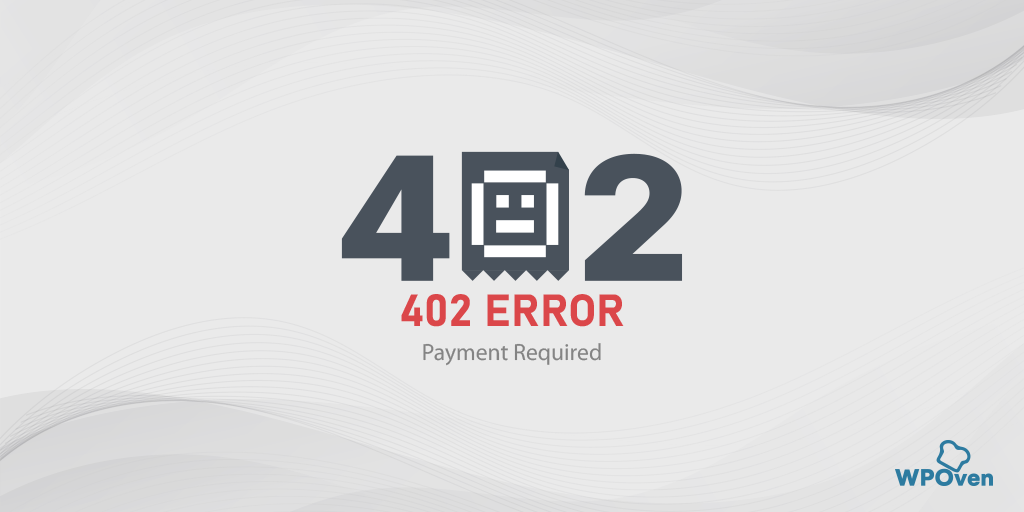
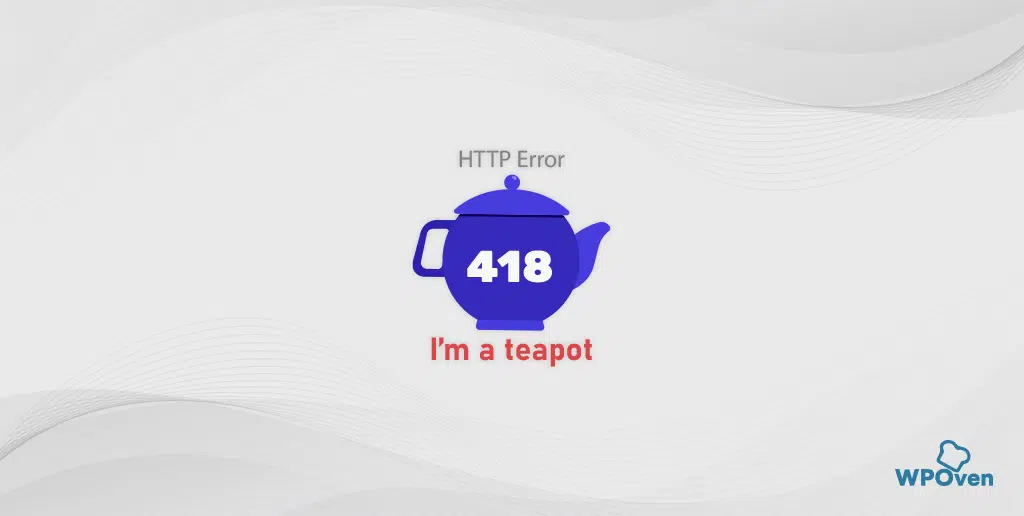
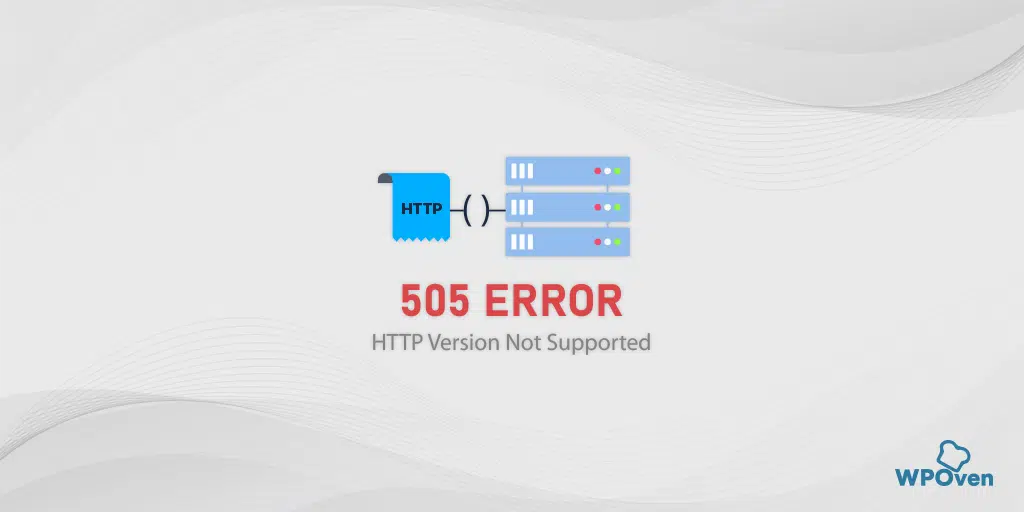
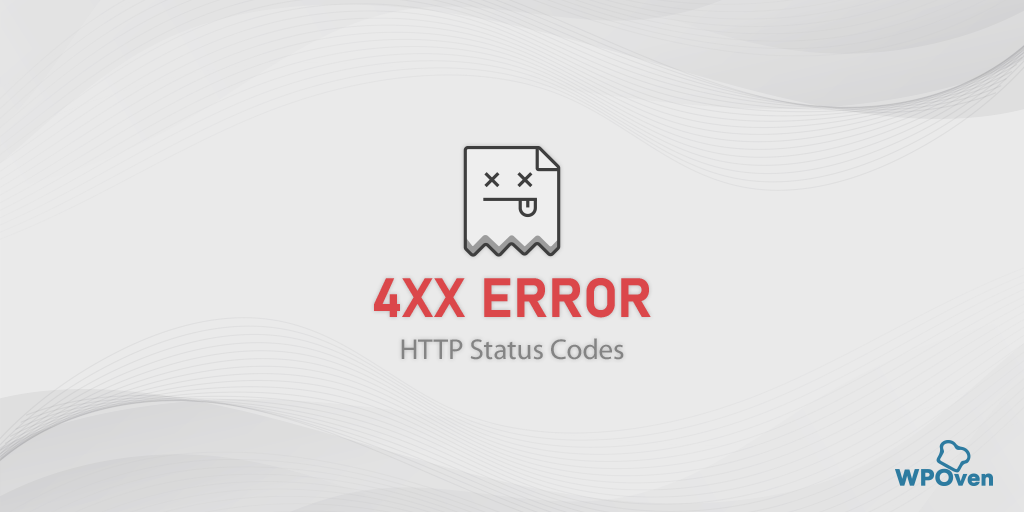
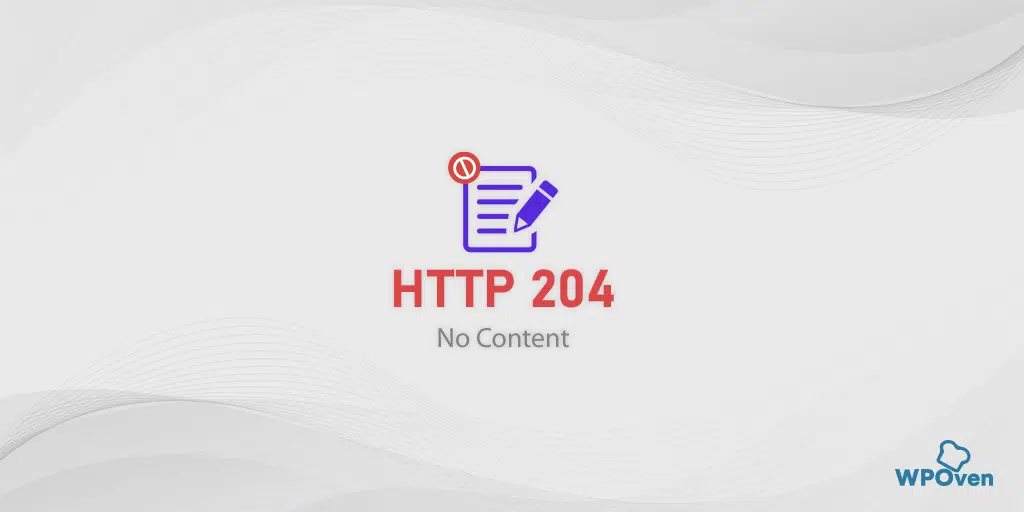
![كيفية إصلاح خطأ 400 طلب غير صالح في جوجل كروم؟ [8 إصلاحات سريعة] 400 Bad Request](/uploads/article/53083/3zFU8oWma9ZED0Ju.png)